Miért nem csatlakozik a laptop a Wi-Fi hálózathoz, és hogyan lehet megjavítani?

- 3765
- 1
- Deák Kornél
A vezeték nélküli internetkapcsolattal rendelkező eszközökkel végzett munka sokkal kényelmesebb, mint a helyhez kötött PC -knél. Nincs kötődés egy adott helyre, és a felhasználó biztonságosan mozoghat az egyik szobáról a másikra. Mind a lakásban, mind az irodában, a gyártásban stb. De ehhez wi-fi szükséges.

Időnként előfordul, hogy a jelen útválasztó jelenlétében, amely elméletileg elosztja az internetet, és vezeték nélküli kapcsolatot biztosít, a felhasználó valamilyen oknál fogva nem tudja létrehozni a kapcsolatot.
Az ilyen helyzetnek számos fő és valószínűleg oka van. És külön szétszerelni kell őket.
Tipikus helyzetek
Annak megértése érdekében, hogy a laptop miért nem csatlakozik a Wi-Fi hálózaton keresztül egy adott helyzetben, meg kell vizsgálnia a jellegzetes és leggyakoribb helyzeteket.
Általában a felhasználók ilyen forgatókönyvekkel szembesülnek:
- A készülék nem ismeri fel a vezeték nélküli internet terjesztését. Nagyon valószínű, hogy a modul nem aktív, vagy az útválasztónál nincs szükséges illesztőprogram.
- Csatlakozáskor a berendezést felismerik, de a csatlakozás még nem van felszerelve. Itt az okok a biztonsági kódban és nem csak. A kapcsolat sikertelenül ér véget, vagy a csatlakozási kísérlet végtelenül tart.
- A laptopot csatlakoztatta a hálózathoz, de a forgalmat még mindig nem fogadják el vagy továbbítják.
Akkor meg kell vizsgálnia az ilyen helyzetek legvalószínűbb okait.
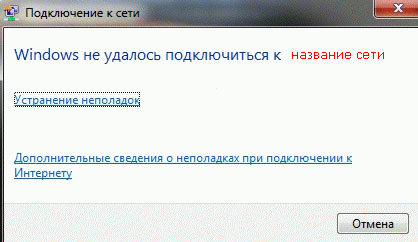
A hálózatot észlelik, de a kapcsolat nem fordul elő
Ha a laptopja nem csatlakozik a Wi-Fi vezeték nélküli hálózathoz, de meg lehetett észlelni, meg kell találnia az okot.
A szakemberek és a tapasztalt felhasználók számos olyan tényezőt különböztetnek meg, amelyek ilyen jellegű problémákat okozhatnak. Ez nagyrészt világossá teszi, hogy a működő laptop miért nem csatlakozik a Wi-Fi hálózathoz.
- A jeladónak kis teljesítménye van. A helyzet sajátossága az, hogy a laptop látja a hálózat jelenlétét. De ugyanakkor maga az útválasztó, amely hozzáférést biztosít a vezeték nélküli hálózathoz, nem látja a vevőt a laptopból. Ez gyakran akkor fordul elő, ha egy gyenge útválasztót használnak egy nagy területen. Vagy benne az adó -teljesítmény beállításai megváltoznak. A problémát néha egy ismétlő vagy relayer telepítésével oldják meg.
- Az útválasztó beállításaiban a tömeg-adók szűrésének funkciója. Az egyik lehetséges oka annak, hogy a számítógép nem csatlakozik hozzáférhető Wi-Fi hálózathoz. Minden elemi. Amikor a szűrő be van kapcsolva, csak bizonyos eszközök csatlakozhatnak az internethez. Ha az eszköz hiányzik egy fehér listában, vagy tegye fel a szűrő fekete listájára, akkor a kapcsolat nem fog működni. A probléma egyszerűen megoldódik. Hozzá kell adnia a csatlakoztatott eszközt a fehér listához.
- LLN módot használnak az internetes berendezések beállításaiban. Releváns a modern laptop modelleknél. De ugyanakkor a régi eszközöket csak LLBGN módban lehet csatlakoztatni.
- A sofőr munkája megszakadt. Ha a számítógép Wi-Fi hálózatot lát, de nem csatlakozik az internethez, érdemes ellenőrizni a hálózati kártya illesztőprogramját. Кога на комютере ипозз несовесесомое с р ртером програмное обесечение, ыоол сое сое сое соеииagyarázható пииииииue соеagyarázható. Itt javasoljuk, hogy lépjen a gyártó weboldalára, és töltse le onnan a sofőrök legújabb verzióját.
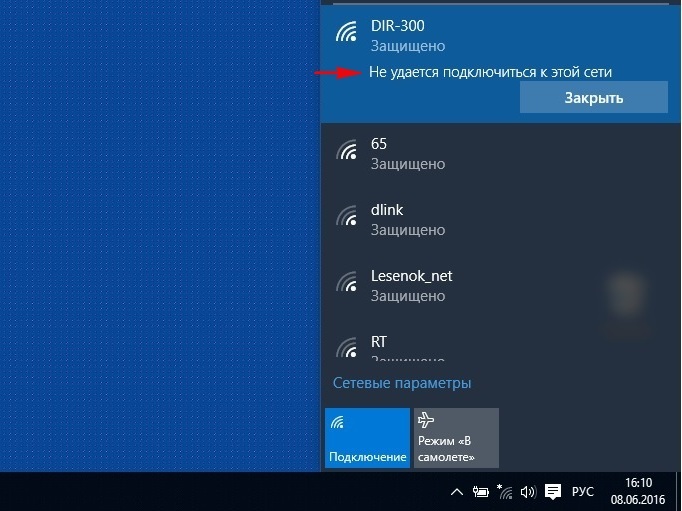
Ha egy laptop nem csatlakozik hozzáférhető és látható Wi-Fi hálózati számítógéphez, akkor a képernyőn nem ritka a hibaüzenet. Ez azt jelzi, hogy nem volt lehetséges csatlakozni.
Nagyon -nagyon gyakori helyzet. A következő okokból előfordulhat:
- A sofőr hiányzik vagy sérült;
- Az útválasztó beállításaiban változtatásokat hajtottak végre;
- A hozzáférést az antivírus blokkolja;
- megakadályozza a tűzfalat;
- Az illesztőprogram és a szoftver nem kompatibilis.
Ha egy ilyen forgatókönyv esetén a laptop semmilyen módon nem csatlakozik az internethez, a Wi-Fi hálózaton keresztül működtetve, akkor javasoljuk, hogy teljes mértékben törölje ezt a hálózatot az operációs rendszer beállításaiban, majd telepítse újra. A legtöbb esetben az ilyen intézkedések segítenek a probléma megoldásában.
Biztonsági kulcs
Ha a számítógép semmilyen módon nem csatlakozik az útválasztóhoz, hogy Wi-Fi-hozzáférést biztosítson, az ok rendkívül banális lehet. Ez egy helytelen jelszó. Biztonsági kulcs.

Most nagyon ritka a Wi-Fi hálózatok megtalálása, ahol nincs még egyszerű jelszó. Ez minimalizálja a nem kívánt kapcsolatok számát.
Ha ez egy otthoni hálózat, akkor győződjön meg arról, hogy egyik háztartás sem változtatta meg a jelszót. Érdemes bekapcsolni a karakterek megjelenítésének módját is, és ellenőrizze, hogy mindent beírnak -e. A felhasználó egy része véletlenül magában foglalja a helyesírási módot a nagybetűkben, ne változtassa meg az elrendezést, vagy sietve átadja néhány karaktert.
Ha a jelszó helyes, és a belépéskor nem volt hiba, akkor az ok a szoftverben vagy a biztonsági beállításokban rejlik.
Helytelen mentett paraméterek
Nem számít, melyik operációs rendszert telepítik a laptopra. Lehet az aktuális Windows 10, vagy több elavult Windows 7. A lényeg az, hogy az eszköz nem csatlakozik a Wi-Fi hálózathoz.
Esély van arra, hogy ennek oka a számítógépen a helytelen mentett adatok. A laptopon a hálózat automatikus csészéjét menti. De ha változtatásokat hajtottak végre az útválasztó beállításaiban, vagy megváltoztatták a jelszót, akkor az nem fog csatlakozni a korábban tárolt paraméterek szerint.
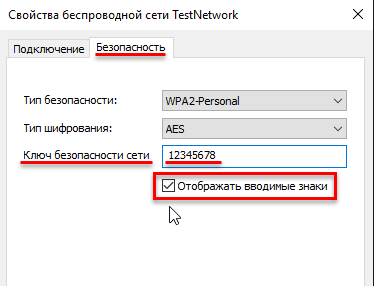
Lehetséges, hogy az útválasztón véletlenül vagy speciálisan elvégezték a beállítások visszaállítását. Ebben az esetben a szükséges paramétereket újra kell regisztrálni és új adatokat menteni az otthoni vezeték nélküli hálózathoz való automatikus kapcsolathoz.
Alvási mód
Vannak olyan helyzetek, amikor a felhasználó laptopja nem csatlakozik az otthoni vagy harmadik féltől származó Wi-Fi-hez, miután elhagyta az alvási módot. Vannak ajánlások itt, hogy mit kell tenni.
Ez akkor lehetséges, ha az operációs rendszert egy Athery adapter leválasztja. Ez az akkumulátor fogyasztásának csökkentése érdekében történik. És amikor a laptop megjelenik ebből az alvási módból, hiba jelenik meg. Ez egy meglehetősen gyakori jelenség, amikor egy beépített akkumulátorból dolgozik, és nem a hálózatból.
A probléma elég egyszerűen megoldódik. Meg kell nyitni a teljesítménybeállításokat, és benne tiltja az adapter leválasztását, amikor alvás módba költözik.
A frissítések következményei
Annak ellenére, hogy a Windows 7 már nem támogatott, és a frissítések nem az operációs rendszerre vonatkoznak, a járművezetők, víruskereső és más szoftverek továbbra is frissíthetők. És ha a laptop nem csatlakozik a Wi-Fi hálózathoz pontosan a frissítések után, akkor figyeljen erre.
A vezeték nélküli hozzáféréshez közvetlenül kapcsolódó illesztőprogramok, vírusok és programok a frissítések eredményeként helytelenül működhetnek.
Itt javasoljuk, hogy ellenőrizze a vezető relevanciáját, győződjön meg arról, hogy a felszerelésnek megfelelően, valamint tiltsa le az antivírus programot.
Lehetséges, hogy a laptop egy sík üzemmódba kerül, mivel a vezeték nélküli kapcsolat gyakran nincs telepítve.
Ha minden normálisan működött ezekre a frissítésekre, akkor a rendszer lemondását elvégezheti a működési körülmények között.
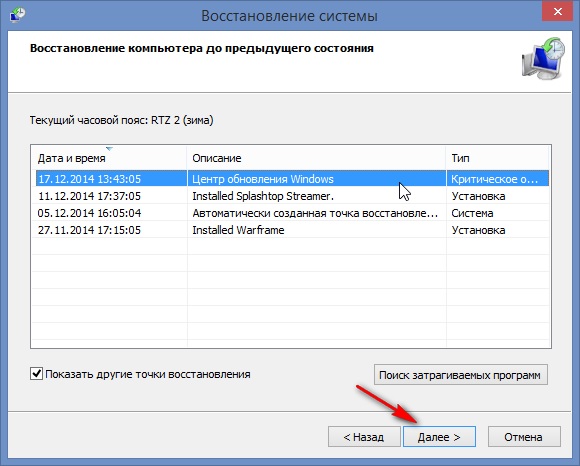
Hosszú távú engedély
Vannak olyan helyzetek, amikor a laptop megkísérli csatlakozni a Wi-Fi hálózathoz, de végül nem lehet csatlakozni.
Ez a probléma az IP -cím beállításainak hibájára jellemző. A legtöbb útválasztón az IP automatikus átvétele van telepítve. De bizonyos esetekben manuálisan kell felírni.
Ezenkívül az elhúzódó engedélyezési eljárás lehet a víruskereső szoftver eredménye. Teljesen kikapcsolható, vagy csak adja hozzá az IP -t a fehér listához.
Nem lehet megtalálni a hálózatot
Időnként egy hordozható PC nem csatlakozik a Wi-Fi hálózathoz, mert egyszerűen nem látja.
Előfordul, hogy maga a vezeték nélküli hálózat működik. De amikor csatlakozni próbál, akkor még a rendelkezésre álló Wi-Fi listájában sem szerepel a laptop képernyőn.

Javasoljuk, hogy ellenőrizze a Wi-Fi és a vezeték nélküli járművezetők munkáját. Ezenkívül a rendes eljárás a hibák diagnosztizálásának formájában nem fog ártani.
Lehetséges, hogy a lista egyszerűen frissül, és a hálózat ott jelenik meg.
Ismeretlen hálózat
Néhány laptop nem ismeri fel a vezeték nélküli hálózatot. Itt az oka az, hogy magában a berendezésben rejlik, hogy az internet elosztja.
Ezért ellenőriznie kell a kábel állapotát, a csatlakozás helyességét, a szolgáltató fő berendezéseinek jelének jelenlétét. Az útválasztó vagy a leg hordozhatóbb számítógép egyszerű újraindítása gyakran segít.
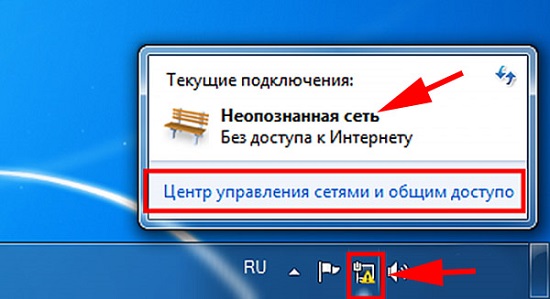
A problémák kiküszöbölése
Ha a laptop nem tud csatlakozni, de nincs külön panasz a Wi-Fi útválasztóval kapcsolatban, akkor a kapcsolatok hiányának minden lehetséges okában lépést kell lépnie, minden lehetséges okban.
Külön -külön meg kell vizsgálnia a problémák megoldásának számos módját.
A modul állapotának ellenőrzése
A modul bekapcsolásához vagy leválasztásához használhatja az FN és F2, vagy a CTRL és az F2 gombok kombinációját. Ez világossá teszi, hogy a Wi-Fi aktív-e, vagy most kikapcsol-e.
Ha a modul modulját nem lehetett bekapcsolni, akkor megteheti a következőket:
- Menj a kezelőpanelre;
- Nyisson meg egy részt egy hálózattal és az internettel;
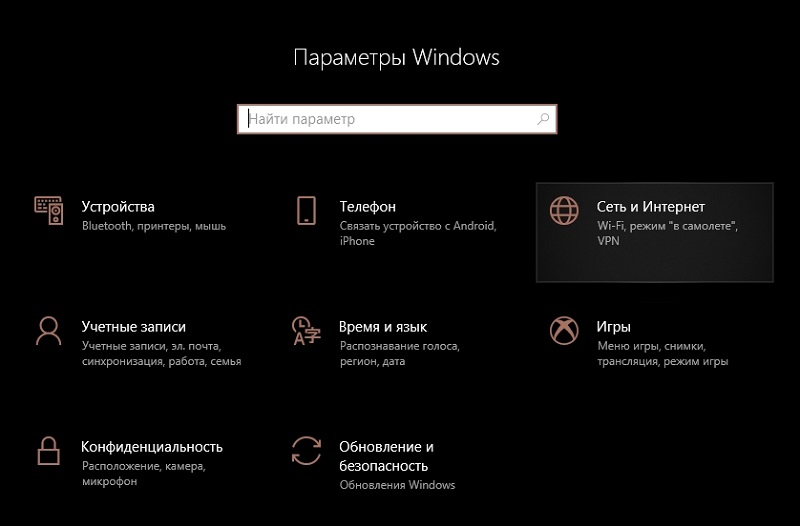
- Menjen a Networks Management Centerbe;
- Kattintson az "Adapter paraméterek módosítása" gombra;
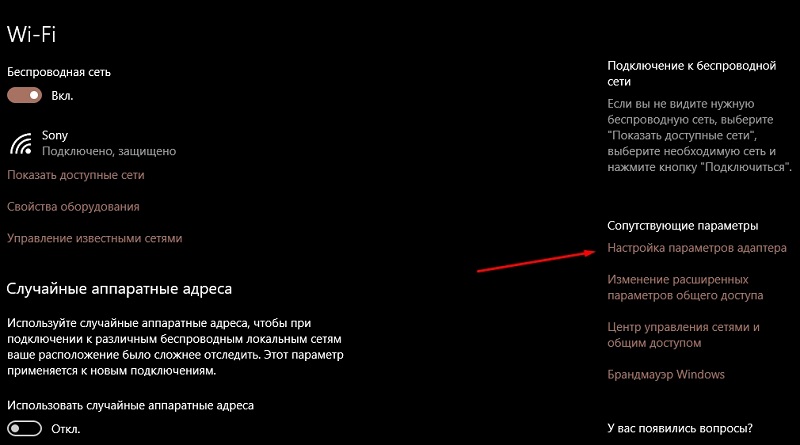
- A megnyitó ablakban keressen egy "vezeték nélküli kapcsolatot";
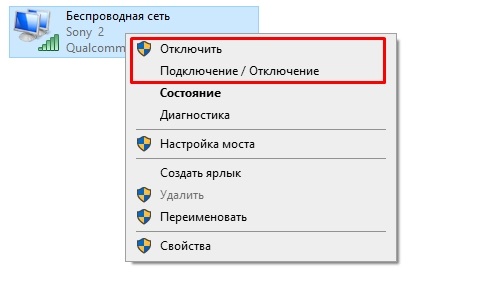
- Ha az ikon szürke, akkor dupla kattintással, vagy a jobb gombbal, és a "Connection/Turste Away" parancs aktiválja a modult.
Ugyanezt lehet megtenni az eszközkezelőn keresztül.
Újraindít
Egyszerű, de ugyanakkor gyakran nagyon hatékony művelet a normál kapcsolat visszaállításához, ez az útválasztó újraindítása.
Javasoljuk, hogy a megfelelő gombbal 15-30 másodpercig kapcsolja ki az energiát, húzza ki az áramellátást a kimenetről. Ennek az időszaknak a végén adjon vissza mindent a helyére, és kapcsolja be az útválasztót.
Sofőrök
Először ellenőriznie kell, hogy van -e egyáltalán a kívánt illesztőprogram a számítógépen, és hogyan működik -e.
Az eszközkezelőn keresztül az illesztőprogramot a hálózati adapterekkel történő megnyitásával találhatja meg. Kattintson az adapterre a jobb gombbal, és nyissa meg az ablakot a Tulajdonságokkal. Ha van probléma, akkor az ablakban megfelelő értesítés jelenik meg, vagy egy speciális ikon.
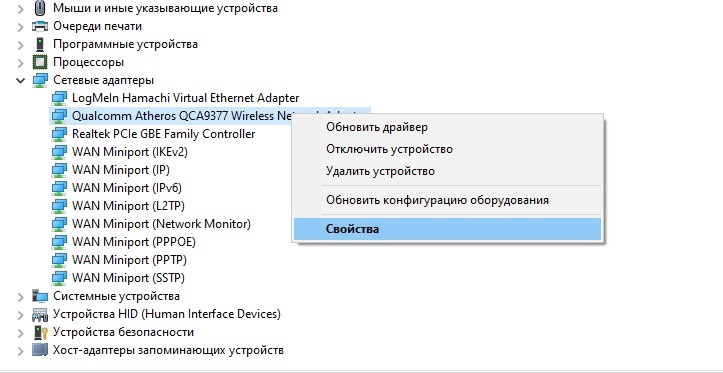
Az illesztőprogram megtalálásához használhatja a Fejlesztő webhelyét. De egy speciális segédprogram típusú DriverHub segítséget nyújt a feladat egyszerűsítésében.
FIGYELEM. Bizonyos esetekben egy új illesztőprogram telepítése előtt el kell távolítani a régi.Ellenkező esetben konfliktus merülhet fel közöttük, amely nem engedélyezi a vezeték nélküli hálózattal való normál kapcsolatot.
Az útválasztó beállításainak visszaállítása
Egy másik hatékony megoldás a laptop vezeték nélküli hálózathoz való csatlakoztatásának problémájára az elosztó berendezések aktuális beállításainak visszaállítása.
A legtöbb útválasztónak van egy speciális gombja az ügyben, amelyet visszaállításnak hívnak. 10 másodpercen belül szorongatva a visszaállítást a gyári beállításokba hajtják végre.

De vannak olyan útválasztók is, ahol hiányzik a fizikai gomb. Ezután meg kell nyitnia az útválasztó beállításait a böngészőn keresztül, lépjen a rendszerbeállításokra, és itt már kattintson a Kiszés gombra.
Alvás
Releváns azok számára, akik nem tudnak telepítést telepíteni vezeték nélküli internetkapcsolatban, amikor a laptop elhagyja az alvási módot.
A probléma elég egyszerűen megoldódik. Itt van szükséged:
- Nyisson meg egy részt hálózati adapterekkel;
- Válassza ki a kívánt adapter nevét;
- Nyomja meg a jobb gombot, és nyissa meg a tulajdonságokat;
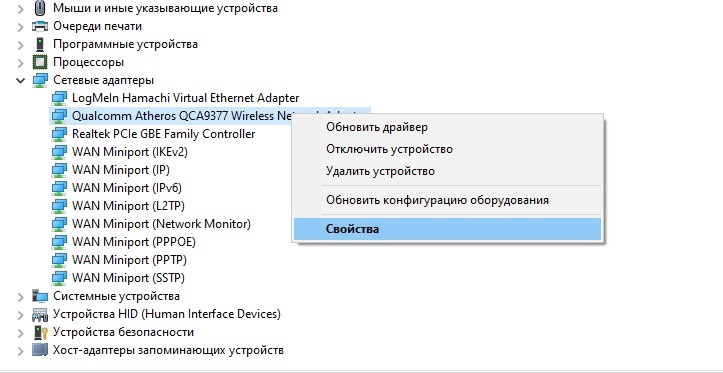
- Lépjen az energiagazdálkodás fülre;
- Távolítson el egy jelölőnégyzetet, amely lehetővé teszi az energiamegtakarítást a modul kikapcsolásával.
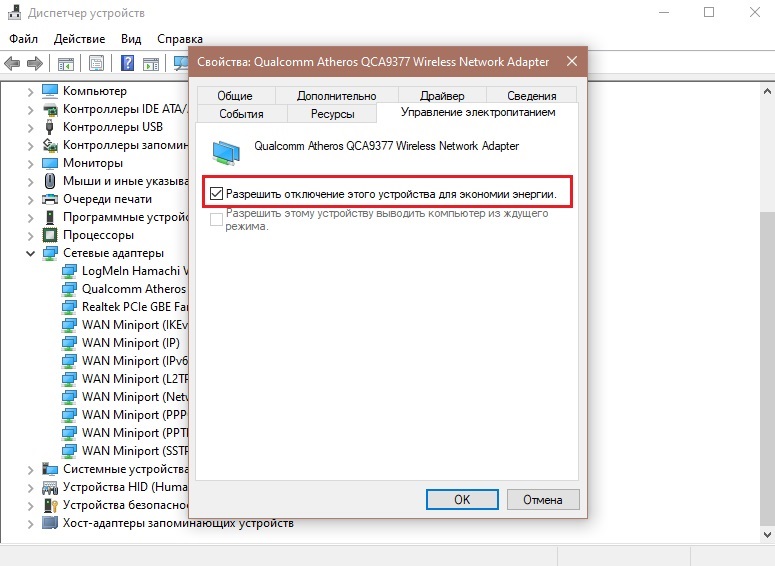
Most a laptop nem fogja használni az adapter leválasztását az akkumulátor töltésének megtakarításához.
Nem nehéz megoldani a vezeték nélküli hálózattal való laptop kapcsolatának hiányát. Csak fontos kideríteni, miért alakult ki hasonló helyzet.
Ez rendkívül ritka a fizikai problémák miatt, amelyeket csak a laptop alkatrészeinek javításával vagy cseréjével lehet kiküszöbölni.
Ha valamilyen okból a felhasználó nem talál problémát, vagy kételkedik a saját képesítéseiben, akkor jobb, ha szakmai segítséget keresünk.
Ne felejtse el feliratkozni, hagyjon megjegyzéseket, tegyen fel kérdéseket és beszéljen a projektünkről a barátainak!
- « Melyek miatt a számítógép hirtelen kikapcsolhat, és mit lehet tenni vele
- Miért lehet eltűnni a hang az iPhone -on, és hogyan lehet megjavítani? »

